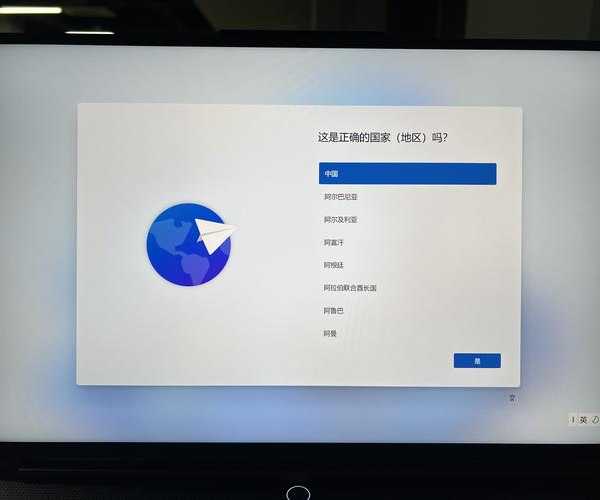别再到处找安装包了!手把手教你搞定Windows11 DNF,效率直接翻倍
朋友们,我是老张,一个在电脑前摸爬滚打多年的技术博主。相信很多从Linux转过来,或者需要管理Windows服务器的朋友,都曾有过这样的感叹:要是Windows也有像CentOS里的`yum`或者Debian里的`apt`那样强大的包管理器该多好啊!每次找软件都要打开浏览器,面对各种下载站,一不小心还可能下到“全家桶”,实在是太麻烦了。
今天,我就来帮你彻底解决这个痛点,聊聊怎么在
Windows 11上实现类似`dnf`(Dandified YUM)的丝滑体验。没错,我们说的就是
Windows11 dnf的完美替代方案。这不仅仅是一个命令的替换,更是一种高效、安全管理软件的全新思路。
为什么我们需要一个Windows版的“DNF”?
在深入教程之前,我们先聊聊为啥要折腾这个。你想想,在Linux下,安装一个软件有多简单:
- 搜索软件:dnf search package_name
- 安装软件:dnf install package_name
- 更新系统:dnf update
- 卸载软件:dnf remove package_name
所有操作都在命令行里完成,干净利落,依赖自动解决,软件来源可信。反观传统的Windows软件安装方式,效率低下不说,还充满风险。而实现
在Windows 11上使用dnf式管理的核心,就是微软官方推出的
Windows Package Manager,也就是我们常说的
Winget。
认识我们的神器:Windows Package Manager (Winget)
它是什么?
Winget是微软官方开发的命令行包管理器,从Windows 10 1809版本开始,它已经作为“应用安装程序”的一部分存在。而在
Windows 11中,它通常是开箱即用的,或者通过微软商店免费更新即可获得。它的出现,标志着Windows正朝着现代化、自动化的系统管理大步迈进。
它的优势在哪?
- 官方背书,安全可靠:软件源来自官方商店或开发者官方地址,杜绝了恶意软件。
- 一键安装,自动升级:像dnf install一样,一条命令完成安装和依赖处理。
- 批量管理,高效省心:可以导出软件列表,在新系统上快速恢复所有工作环境。
可以说,
使用Winget是在Windows 11上实现dnf功能的最佳实践。下面,我就手把手带你玩转它。
实战演练:从零开始玩转Windows版的“DNF”
第一步:检查并确保你的Winget可用
首先,我们用快捷键
Win + X,然后选择“终端(管理员)”或“Windows PowerShell(管理员)”。为了
在Windows 11上获得dnf般的流畅体验,我们需要管理员权限。
在打开的窗口里,输入:
winget --version如果返回了一个版本号(例如 v1.7.xxxx),恭喜你,可以直接开始用了!如果提示找不到命令,你需要去微软应用商店搜索“App Installer”并安装或更新。
第二步:常用命令详解,告别图形界面
现在,我们来学习几个最核心的命令,你会发现它们和
dnf的命令逻辑惊人地相似。
1. 搜索软件(好比 dnf search)
假设你想安装著名的压缩软件7-Zip,但不确定它在仓库里的确切名称,可以这样搜索:
winget search 7zip系统会列出所有包含“7zip”关键词的软件,并显示名称、ID和版本号。记住这个ID,它是安装时的唯一标识。
2. 安装软件(好比 dnf install)
找到了ID,安装就非常简单了。比如我们要安装7-Zip:
winget install 7zip.7zip这时,Winget会自动下载、验证并安装最新稳定版的7-Zip,过程中你只需要确认用户账户控制(UAC)弹窗即可。这种
在Windows 11上使用dnf式管理的方式,是不是超级方便?
3. 升级软件(好比 dnf update)
要升级所有已通过Winget安装的软件,只需一条命令:
winget upgrade --all如果你想升级某个特定软件,比如只升级Git:
winget upgrade Git.Git4. 卸载软件(好比 dnf remove)
卸载软件同样简单,再也不用去控制面板里费力寻找了:
winget uninstall 7zip.7zip第三步:高级技巧,让你的效率飞起
导出与导入:快速部署新系统
这是
使用Winget是在Windows 11上实现dnf功能的最佳实践中最爽的一环。换新电脑或重装系统后,如何快速恢复所有软件?Winget可以轻松做到。
导出当前安装的所有软件列表:winget export -o D:\my_software_list.json这样就把你电脑上通过Winget安装的软件清单保存到了D盘。
在新系统上一次性安装所有软件:winget import -i D:\my_software_list.json然后你就可以去泡杯咖啡,等着系统自动装好所有软件了。这对于开发者和IT管理员来说,简直是神器!
避坑指南与常见问题
- 问题一:安装某些软件时提示“需要管理员权限”
请务必确保你是在管理员模式的终端中运行命令。 - 问题二:搜索不到某些小众软件
Winget的仓库虽然在不断扩充,但毕竟无法覆盖所有软件。对于仓库里没有的软件,你依然需要传统方式安装。 - 问题三:安装失败
可能是网络问题导致下载失败,多试几次。或者软件源的哈希校验失败,可以尝试稍后再安装。
总结
通过今天的分享,你会发现,虽然Windows没有原生的DNF,但通过官方工具Winget,我们完全可以实现
在Windows 11上获得dnf般的流畅体验。它让软件管理变得标准化、自动化,极大地提升了我们的工作效率和系统的安全性。
我强烈建议你,从现在开始,安装任何软件前,都先习惯性地打开终端,输入
winget search 软件名。坚持一段时间,你会彻底爱上这种干净、高效的软件管理方式。这就是
Windows11 dnf式管理的核心精髓。
希望这篇教程对你有帮助!如果你在使用过程中遇到任何问题,欢迎在评论区留言,我们一起交流探讨。记得关注我,获取更多实用的
Windows 11使用技巧!